Tekstin tai sanan etsiminen Android Chrome-/Firefox-selaimessa
Chrome ja Mozilla Firefox ovat eniten käytettyjä selaimia Android-laitteissa. Joten kaikki Android-käyttäjät, jotka haluavat löytää tekstiä verkkosivulta Chromessa/Firefoxissa, voivat paikantaa sanat helposti ilman kolmannen osapuolen sovelluksia. Tässä artikkelissa kerrotaan, kuinka voit etsiä tekstiä tai sanaa Android Chrome- ja Mozilla Firefox -selaimissa.
Haku on helppoa selaimissa PC:llä, paina Ctrl+F ja kirjoita etsittävä teksti. Mutta tekstin etsiminen verkkosivustolta Android-selaimella ei myöskään ole niin vaikeaa. Seuraa alla olevaa menetelmää ja saat etsimäsi.
Etsi tekstiä tai sanaa Android Chrome-/Firefox-selaimella
– Etsi sivulta ominaisuus auttaa sinua löytämään tietyn sanan sivulta. Menetelmä Mozilla Firefoxin ja Chromen käyttäjille on sama. Joten sekä Chrome- että Firefox-käyttäjät voivat käyttää samaa alla mainittua menetelmää. Tässä selitän menetelmän Chrome-selaimella.
1) Avaa Chrome-selainsovellus Android-laitteellasi.
2) Avaa sivu/verkkosivusto, josta haluat etsiä tekstiä, ja napsauta sitten kolmea pistettä selaimen oikeassa yläkulmassa.
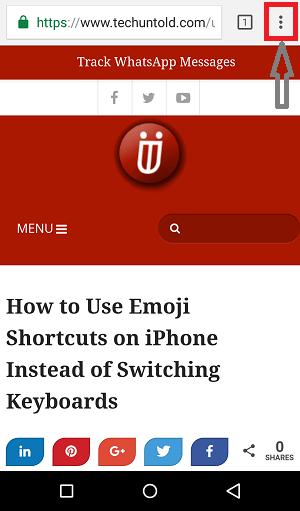
3) Etsi Etsi sivulta -vaihtoehto valikossa ja napauta sitä. Tämä avaa hakukentän yläreunassa.
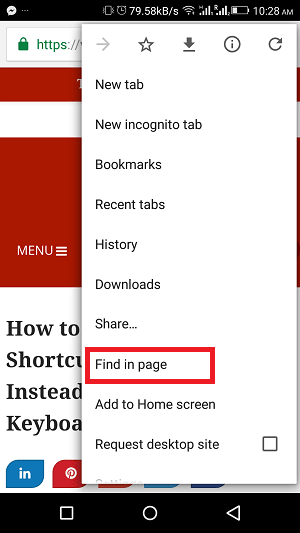
4) Kirjoita haettava sana, se vie sinut automaattisesti ensimmäiseen vastaavaan avainsanaan.
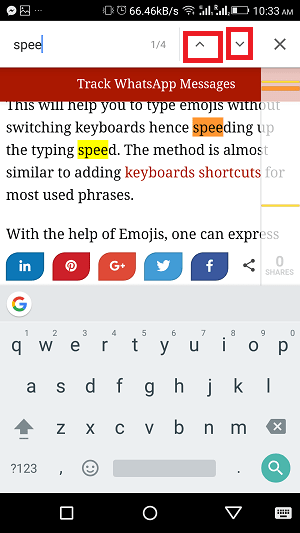
5) Jos haluat paikantaa saman sanan sivun useammille alueille, napauta ala- tai ylänuolta, kuten yllä olevassa kuvassa näkyy.
Voit myös nähdä etsimäsi tekstin sanamäärän sivulla alla olevan kuvan mukaisesti.
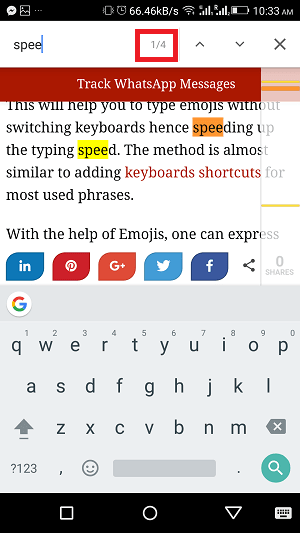
Sanaa nopeus käytetään 4 kertaa.
Huomautus: Sanamäärä laskee myös tekstin, joka voi olla sanan alateksti. Esimerkiksi: ‘nopeus’-sana on sanan ‘nopeusnopeus’ aliteksti, joten se sisältyy sanojen kokonaismäärään.
Mozilla Firefox -menettely poikkeaa hieman Chrome-selaimesta. Kuten, saat hakukentän Android-puhelimesi näytön alareunaan.
Yhdessä artikkelissamme olemme kertoneet, kuinka voit etsiä tekstiä safari-selaimella iPhonessa/iPadissa. Jos et saa hakukenttää yllä olevien vaiheiden jälkeen, ilmoita siitä minulle kommenttien kautta.
Viimeisimmät artikkelit